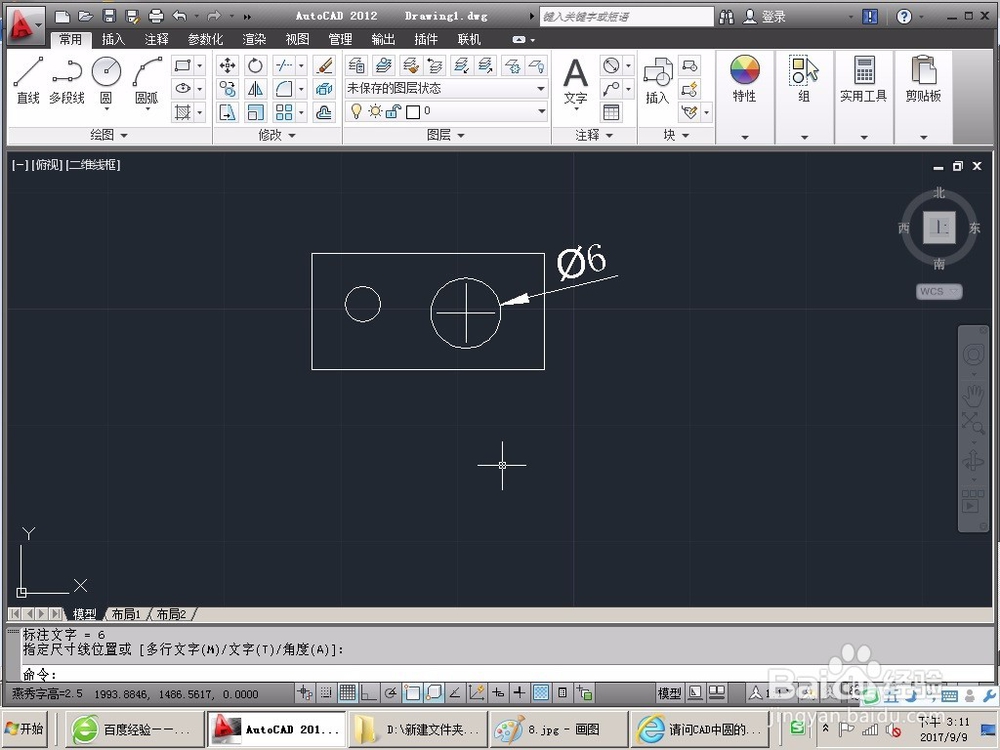CAD标注圆直径时怎么把双箭头改为单箭头
1、打开要修改标注的图档,这里看到标注的圆是双箭头的。
2、选中尺寸,看一下标注样式,在“标注样式”里打开。
3、打开“标注样式管理器”后,点开“新建”。
4、可以修改新样式名,在“用于”下方选择“直径标注”,点继续。
5、点开“调整”,在右下方“优化”项,取消“在尺寸界线之间绘制尺寸”前面的勾,点确认。
6、点关闭后,就修改成功。
7、现在再来标注圆看看,点“直径”标注,嗯,现在标出来的直径就是单箭头了。你学会了吗?如果对你有帮忙,请帮忙点赞吧!
声明:本网站引用、摘录或转载内容仅供网站访问者交流或参考,不代表本站立场,如存在版权或非法内容,请联系站长删除,联系邮箱:site.kefu@qq.com。
阅读量:46
阅读量:89
阅读量:77
阅读量:91
阅读量:58